Усмериваче компаније МТС запосленици компаније током Интернета не повезују увек или корисник једноставно одлучи да се сам носи са овим задатком. Тада прво морате да одаберете који ће начин повезивања са рачунаром бити укључен. Доступне су две опције, али оне су међусобно повезане и имају своје нијансе. О њима ће бити речи у наставку.
1. опција: Жичана веза
Почнимо са жичном везом, јер је ово главна. Све што вам је потребно за организовање такве везе са рачунаром или преносним рачунаром путем ЛАН кабла већ је укључено у пакет рутера, тако да га једноставно морате распаковати, прикључити све жице и покренути. Детаљно, ова операција изгледа овако:
- Након уклањања рутера са МТС-а из кутије, инсталирајте га на одговарајуће место. Пронађите кабл за напајање. Прикључите један крај у конектор "Снага"на задњој страни уређаја. Други крај у облику утикача уметнут је у утичницу од 220 Волти. За сада не можете укључити опрему, ако се то није догодило аутоматски, јер ће тада бити повезани преостали каблови.
- Пронађите кабл који долази од добављача. Мораће се уметнути у порт "ТЕЛ" или "ВАН", што зависи од његовог формата. Обратите пажњу на то сада "ТЕЛ" се практично не користи и најчешће добављач Интернет услуга проводи жицу типа ВАН, тако да само морате да пронађете порт са тим именом на рутеру да бисте успоставили везу.
- Даље, погледајте пакет опреме. Кутија треба да садржи мали кабл који има ЛАН конектор са обе стране. Обично његова дужина не прелази метар, а сама жица је жута.
- Пронађите један од бесплатних портова означених на рутеру "ЛАН" и спојите жицу коју сте управо пронашли. Покушајте да запамтите који број порта користите, јер би ово могло добро доћи приликом конфигурисања рутера у будућности.
- Повежите другу страну истог кабла са рачунаром или преносним рачунаром како бисте обезбедили жичну везу између два уређаја. На полеђини системске јединице или на бочној страни кућишта преносног рачунара пронађите одговарајући конектор за ЛАН кабл и тамо убаците кабл.
- Сада се вратите на сам рутер. Пронађите дугме на њему звано "Снага" или „УКЉУЧЕНО / ИСКЉУЧЕНО“... Кликните на њега да бисте покренули мрежни хардвер. Ако дугмета нема, то значи да се рутер аутоматски укључује када је повезан на мрежу. Поновно покретање под таквим условима врши се путем веб интерфејса или искључивањем напајања.
- Обратите пажњу на индикаторе. Одмах по укључивању треба да почну да трепћу или да остану осветљени у одређеној боји, најчешће зеленој. Упутства треба приложити уз уређај. Прочитајте га ако не разумете шта сваки индикатор значи.
- Погледајте траку задатака у оперативном систему: овде се приказује икона тренутног статуса мреже Кликните на њега да бисте потврдили да је веза била успешна. Покрените прегледач и идите на било коју локацију да бисте тестирали приступ мрежи.







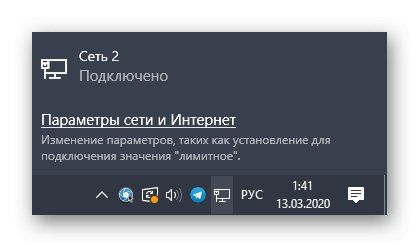
Ако је статус мрежног адаптера означен као „Без приступа мрежи“/„Нема интернет везе“ или се из неког другог разлога ниједна веб локација не отвара, можда ћете морати да уредите параметре оперативног система одговорне за повезивање на Интернет. Потражите упутства о овој теми у другом чланку на нашој веб локацији кликом на доњу везу.
Детаљније: Повезивање рачунара са Интернетом
Опција 2: Бежична приступна тачка (Ви-Фи)
Друга опција повезивања не подразумева употребу ЛАН кабла, јер ће се Интернет преносити путем Ви-Фи мреже. Ово ће вам такође омогућити да се повежете са веб интерфејсом рутера за његову накнадну конфигурацију.Међутим, овај метод има неке нијансе. Дакле, немају сви рутери одмах након повезивања на мрежу подразумевану приступну тачку која прима параметре од добављача. То можете сазнати читајући садржај налепнице која се налази на задњој плочи. Ако тамо пронађете ССИД (мрежно име) и лозинку, тада је веза доступна. Непосредно пре тога, обавезно уметните у конектор "ВАН" каблом од добављача Интернет услуга.

Ако не постоји приступна тачка или не можете да се повежете са њом, мораћете да повежете рачунар и рутер преко локалне мреже помоћу Метод 1... После тога извршите следеће манипулације:
- Отворите било који прикладан прегледач и идите на адресу
192.168.1.1или192.168.0.1. - У образац који се појави унесите стандардну пријаву и лозинку за ауторизацију у Интернет центар. Подразумеване вредности у ова два поља су
админ. - Све даље радње извршене у веб интерфејсу сматрају се једнаким за све моделе рутера, међутим распоред ставки у менију може се разликовати. Узмите ово у обзир приликом примене упутстава. Отворите одељак "ВЛАН"где ћете прећи у категорију "Главни"... Тамо активирајте приступну тачку означавањем одговарајуће ставке, а затим јој дајте прикладно име.
- Онда иди на "Безбедност"где поставити лозинку за приступ бежичној мрежи. Кључ мора имати најмање осам знакова. Поред тога, можете да промените врсту заштите, али препоручује се да је оставите на подразумеваној вредности.
- Сачувајте све промене и затворите веб интерфејс. Сада се у оперативном систему, преко траке задатака или на мобилном уређају, можете повезати са Ви-Фи мрежом да бисте проверили рад приступне тачке.
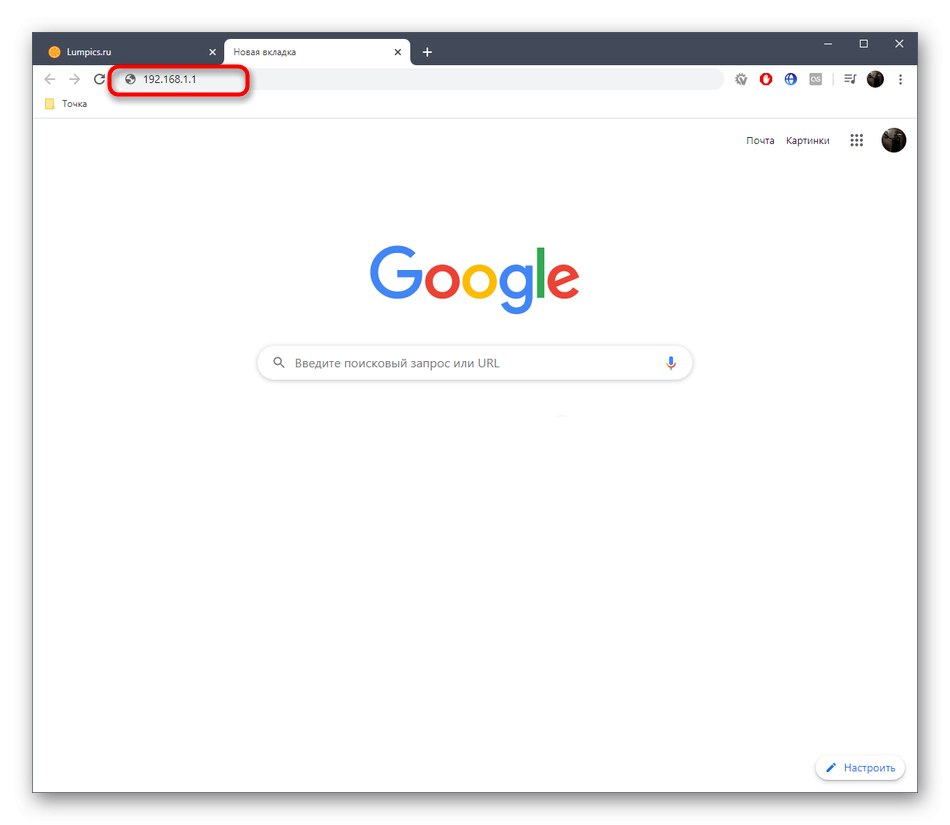
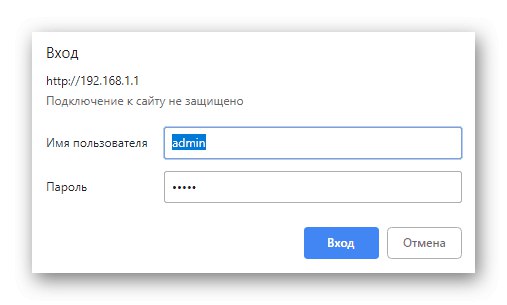
Детаљније:
Дефинисање пријаве и лозинке за улазак у веб интерфејс рутера
Решавање проблема са уносом конфигурације рутера
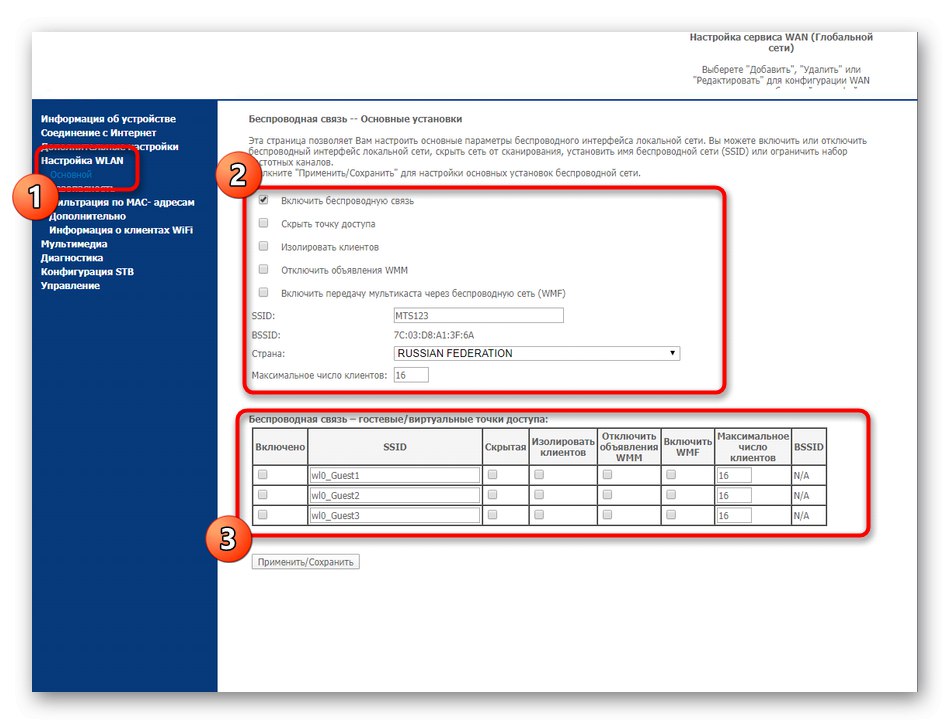
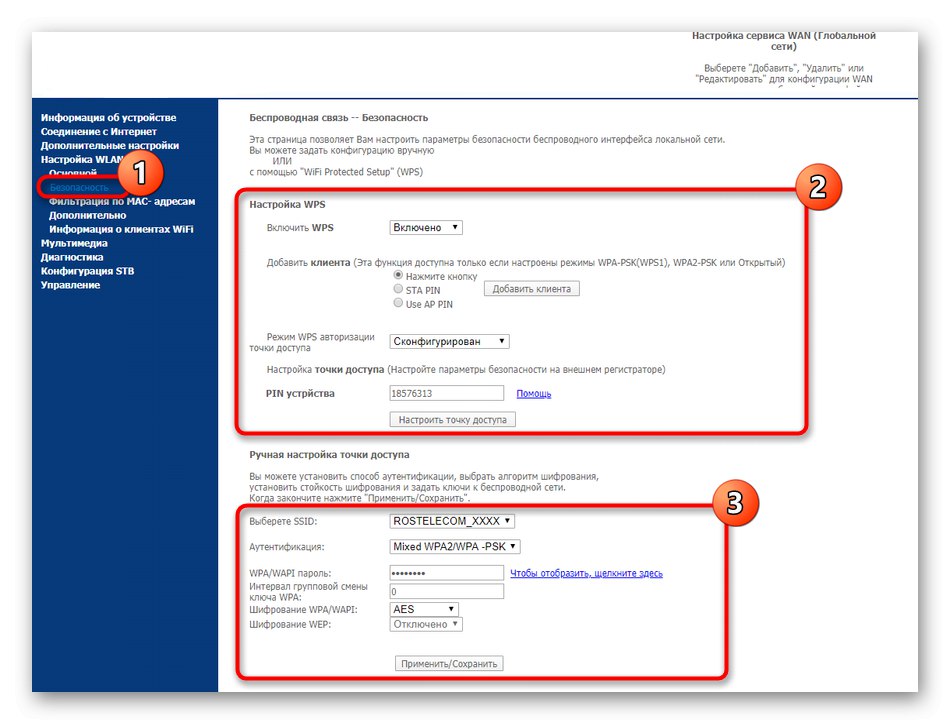
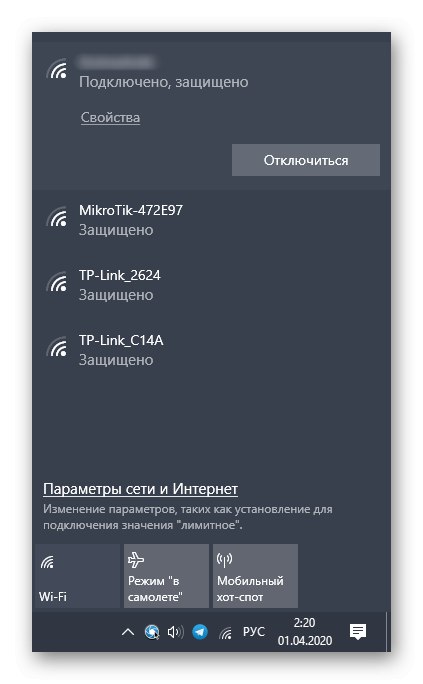
Треба имати на уму да чак и ако је Ви-Фи приступна тачка подразумевано активирана и можете се на њу повезати, неће бити приступа мрежи ако ВАН кабл није повезан или конфигурација уређаја не испуњава захтеве добављача. Да бисте избегли такву ситуацију или је исправили, требало би да се упознате са посебним тематским материјалом на доњем линку. Тамо ћете наћи детаљан опис комплетне конфигурације рутера компаније МТС.
Детаљније: Конфигурисање МТС рутера
Управо сте сазнали о две доступне методе повезивања рачунара са рутерима из компаније МТС. Узмите у обзир карактеристике дизајна уређаја и његове стандардне поставке током имплементације овог процеса, а такође пажљиво следите упутства како се не бисте суочили са различитим потешкоћама.